Шта је то Код грешке резервне копије система Виндовс 0к8100002Ф (09.15.25)
<п> Да ли правите резервну копију Виндовс датотека када сте наишли на код грешке резервне копије 0к8100002Ф? Ако је то случај, онда би овај чланак могао бити од помоћи. Овај код грешке може се појавити током покушаја копирања системских датотека или приликом креирања системске слике. Али шта год да је узрок овог кода грешке, добра вест је да се он лако може решити. <п> Шта је тачно резервни код грешке 0к8100002Ф и шта га покреће да се појави? О овом коду грешке сазнаћемо више у следећим одељцима. Шта узрокује код грешке резервне копије система Виндовс 0к8100002Ф? <п> Код грешке 0к8100002Ф покреће много различитих ствари. А у одељку испод навели смо неке потенцијалне кривце који често узрокују проблем. <ул><ли> <стронг> Библиотека резервних копија садржи прилагођене фасцикле - Ова грешка се може појавити када покушавате да направите резервну копију библиотеке која садржи прилагођене фасцикле. У овом конкретном сценарију, најбоље решење је премештање фасцикле библиотеке са путање корисничког профила на ново место изван тренутне путање. Алтернативно, можете присилити стварање резервне копије и једноставно занемарити прилагођене фасцикле. <ли> <стронг> Виндовс резервна копија не може да створи резервну копију датотека у директоријумима Контакти, Локални ниво и Претраге - Још један могући кривац за код грешке је услужни програм Виндовс Бацкуп који форсира стварање сигурносних копија датотека које заправо не постоје на рачунару. Најбоље решење за ово је игнорисање поруке или изузеће датотека у директоријумима и наставак стварања резервне копије преко менија Бацкуп Сеттингс. <ли> <стронг> Постоји постојећи проблем са интерфејсом НВИДИА УСБ Енханцед Хост Цонтроллер Интерфаце - Ако користите НВИДИА УСБ Енханцед Хост Цонтроллер Интерфаце, онда сте пронашли другог потенцијалног кривца. Ако сумњате да је то ваш случај, можете деинсталирати управљачки програм за НВИДИА и дозволити његово покретање генеричког еквивалентног управљачког програма. <ли> <стронг> Грешке чврстог диска блокирају процесе - Ако погон за који желите да направите резервну копију пати од лоших сектора, а затим је препоручено решење да прво решите све површне проблеме. <ли> <стронг> Малвер ентитети прекидају процес прављења резервне копије - Малвер ентитети а вируси су познати по томе што изазивају грешке на Виндовс рачунарима. Ако је ентитет злонамерног софтвера заразио ваш уређај и ометао поступак израде резервне копије, ослободите се претње да бисте решили поруку о грешци. <п> Сад кад смо идентификовали потенцијалне кривце који стоје иза кода грешке 0к8100002Ф, крајње је време да сазнамо шта учинити са кодом грешке резервне копије система Виндовс 0к8100002Ф. <п> Савет за професионалце: Скенирајте свој рачунар ради проблема са перформансама, нежељене датотеке, штетне апликације и безбедносне претње <бр/> које могу проузроковати системске проблеме или успорити перформансе. Бесплатно скенирање проблема са рачунаром 3.145.873преузимања Компатибилно са: Виндовс 10, Виндовс 7, Виндовс 8 <п> Посебна понуда. О Оутбите-у, упутствима за деинсталацију, ЕУЛА-и, политици приватности. Како поправити код грешке резервне копије система Виндовс 0к8100002Ф <п> Испод је неколико једноставних исправки које могу решити код грешке 0к8100002Ф. Поправка 1: Покрените Услужни програм ЦХКДСК. <п> ЦХКДСК је прикладан услужни програм дизајниран за проверу чврстог диска на неисправне секторе, грешке и проблеме системске датотеке и њихово решавање. Такође се може користити за поправљање кода грешке 0к8100002Ф. <п>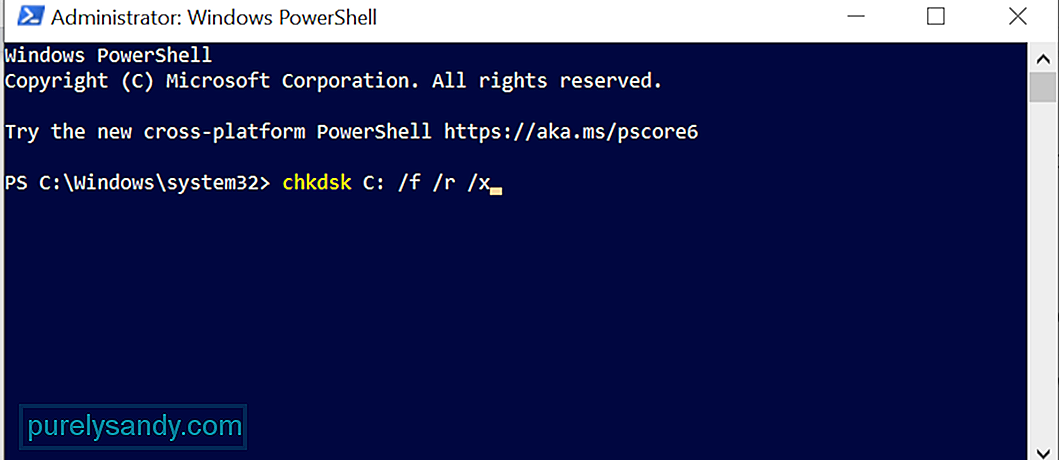 Да бисте покренули услужни програм ЦХКДСК, следите ове кораке: <ли> Пријавите се на свој Виндовс налог. <ли> Притисните тастер <стронг> Виндовс да бисте покренули мени <стронг> Старт . <ли> Кликните поље <стронг> Претрага . <ли> Унесите цмд у командну линију. <ли> Кликните десним тастером миша на најрелевантнији резултат претраге. <ли> Изаберите <стронг> Покрени као администратор. <ли> У командну линију унесите наредбу цхкдск Ц: / ф / р / к и притисните <стронг> Унеси <ли> Сачекајте док се скенирање не заврши. ЦХКДСК ће се побринути за било који проблем или проблем који открије. Поправка # 2: Покрените алатку СФЦ или ДИСМ. <п> Поред услужног програма ЦХКДСК, Виндовс 10 има и друге услужне програме помоћу којих можете решити код грешке 0к8100002Ф : СФЦ и ДИСМ алати. Иако се прва алатка користи за проналажење оштећених системских датотека и њихово поправљање, друга поправља оштећене датотеке слика Виндовс и компоненте Виндовс продавнице. <п> Да бисте покренули <стронг> услужни програм СФЦ, урадите следеће : <ли> Притисните тастере <стронг> Виндовс + Кс да бисте покренули мени <стронг> ВинКс . <ли> Изаберите <стронг> Цомманд Промпт (Админ) да бисте покренули повишени Цомманд Промпт. <ли> Затим унесите наредбу сфц / сцаннов у командну линију. <ли> Притисните <стронг>Ентер. <ли> Сачекајте да се поступак поправке доврши. <ли> По завршетку поново покрените рачунар. <п> Да бисте покренули < јако> ДИСМ скенирање , следите ове кораке: <ли> Притисните тастере <стронг> Виндовс + Кс да бисте покренули мени <стронг> ВинКс . <ли> Одаберите <стронг> Цомманд Промпт (Админ) да бисте отворили повишени Цомманд Промпт. <ли> Унесите наредбу ДИСМ / Онлине / Цлеануп-Имаге / СцанХеалтх и притисните <стронг> Ентер . <ли> Сачекајте да се скенирање заврши и поново покрените рачунар. <ли> Проверите да ли се код грешке и даље појављује. Поправка # 3: Користите уређивач регистра. < п> Могуће је да у уређивачу регистра постоје неки непотребни кључеви корисничког профила који узрокују појављивање кода грешке. Уклањањем ових кључева можда ћете моћи само да решите код грешке 0к8100002Ф. <п> Међутим, пре уклањања ових кључева регистра, паметно је направити резервну копију кључева регистратора, тако да их можете лако вратити у случају да се нешто догоди. <п>
Да бисте покренули услужни програм ЦХКДСК, следите ове кораке: <ли> Пријавите се на свој Виндовс налог. <ли> Притисните тастер <стронг> Виндовс да бисте покренули мени <стронг> Старт . <ли> Кликните поље <стронг> Претрага . <ли> Унесите цмд у командну линију. <ли> Кликните десним тастером миша на најрелевантнији резултат претраге. <ли> Изаберите <стронг> Покрени као администратор. <ли> У командну линију унесите наредбу цхкдск Ц: / ф / р / к и притисните <стронг> Унеси <ли> Сачекајте док се скенирање не заврши. ЦХКДСК ће се побринути за било који проблем или проблем који открије. Поправка # 2: Покрените алатку СФЦ или ДИСМ. <п> Поред услужног програма ЦХКДСК, Виндовс 10 има и друге услужне програме помоћу којих можете решити код грешке 0к8100002Ф : СФЦ и ДИСМ алати. Иако се прва алатка користи за проналажење оштећених системских датотека и њихово поправљање, друга поправља оштећене датотеке слика Виндовс и компоненте Виндовс продавнице. <п> Да бисте покренули <стронг> услужни програм СФЦ, урадите следеће : <ли> Притисните тастере <стронг> Виндовс + Кс да бисте покренули мени <стронг> ВинКс . <ли> Изаберите <стронг> Цомманд Промпт (Админ) да бисте покренули повишени Цомманд Промпт. <ли> Затим унесите наредбу сфц / сцаннов у командну линију. <ли> Притисните <стронг>Ентер. <ли> Сачекајте да се поступак поправке доврши. <ли> По завршетку поново покрените рачунар. <п> Да бисте покренули < јако> ДИСМ скенирање , следите ове кораке: <ли> Притисните тастере <стронг> Виндовс + Кс да бисте покренули мени <стронг> ВинКс . <ли> Одаберите <стронг> Цомманд Промпт (Админ) да бисте отворили повишени Цомманд Промпт. <ли> Унесите наредбу ДИСМ / Онлине / Цлеануп-Имаге / СцанХеалтх и притисните <стронг> Ентер . <ли> Сачекајте да се скенирање заврши и поново покрените рачунар. <ли> Проверите да ли се код грешке и даље појављује. Поправка # 3: Користите уређивач регистра. < п> Могуће је да у уређивачу регистра постоје неки непотребни кључеви корисничког профила који узрокују појављивање кода грешке. Уклањањем ових кључева можда ћете моћи само да решите код грешке 0к8100002Ф. <п> Међутим, пре уклањања ових кључева регистра, паметно је направити резервну копију кључева регистратора, тако да их можете лако вратити у случају да се нешто догоди. <п> 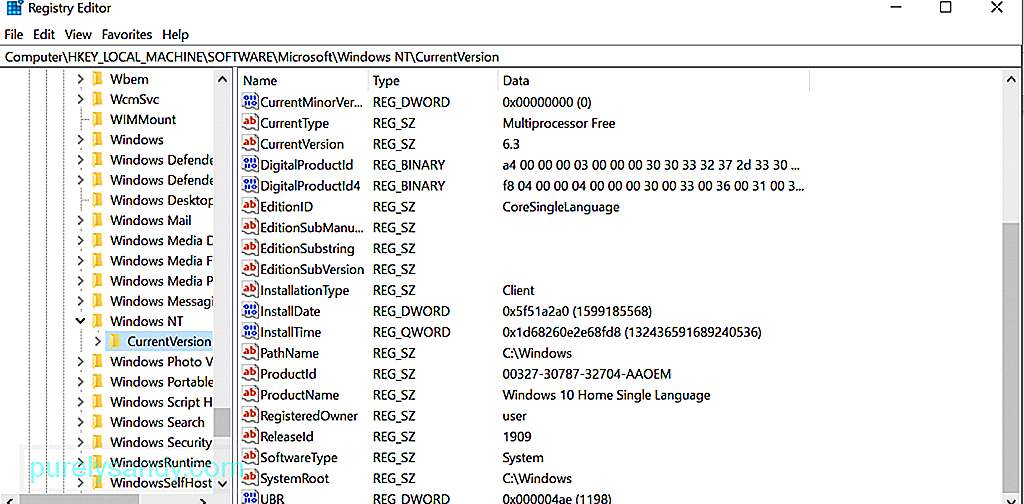 Сада, да уклоните непотребне кључеве корисничког профила , ево шта треба да урадите: <ли> Покрените <стронг> уређивач регистра . <ли> Идите на ову путању: ХКЕИ_ЛОЦАЛ_МАЦХИНЕ & гт; СОФТВЕР & гт; Мицрософт & гт; Виндовс НТ & гт; ЦуррентВерсион & гт; ПрофилеЛист. <ли> Кликните било коју фасциклу испод тастера <стронг> ПрофилеЛист . <ли> Пронађите <стронг> Стринг ПрофилеИмагеПатх Ако је не можете пронаћи , то значи да је фасцикла у реду. У супротном, избришите целу фасциклу. <ли> Понављајте горње кораке док не означите све фасцикле у оквиру ПрофилеЛист. Поправка # 4: Преместите мапе или датотеке које узрокују грешку.<п> Постоје случајеви када датотека или фасцикла могу узроковати појаву грешке. У ствари, према извештајима, неки корисници су доживели ову грешку док су покушавали да копирају фасциклу Контакти испод свог корисничког профила. Да би то решили, проблематичну датотеку или фасциклу једноставно су преместили на друго место изван корисничког профила. <п> Да бисте наставили са овим решењем, пронађите проблематичну фасциклу, проверите њену путању и преместите је на друго место . Ово решење је успело за многе погођене кориснике. <п> За детаљан водич о премештању проблематичне фасцикле следите ове кораке: <ли> Када видите код грешке, проверите локацију која се помиње. Ово ће вам дати идеју о проблематичној фасцикли. <ли> А затим отворите <стронг> Филе Екплорер . <ли> Идите до локације и кликните десним тастером миша на фасциклу у питању. <ли> Изаберите <стронг> Изрежи . <ли> Преместите га у другу фасциклу изван тренутне мапе. <ли> Једном када је директоријум премештен, поновите покушај прављења резервне копије и проверите да ли је проблем сада решен. Поправка бр. 5: Користите спољни диск за прављење резервне копије. <п> Ако користите физички чврсти диск да бисте креирали резервну копију, могуће је да ћете видети код грешке 0к8100002Ф и да се поступак израде резервне копије неће довршити. <п> У овом сценарију, покушајте да направите резервну копију помоћу спољног диска. Без обзира на ситуацију, увек је добро имати резервну копију на другом месту. На овај начин, ако се ваш физички чврсти диск оштети или оштети, при руци вам је још један погон. Поправка # 6: Користите алатку за резервне копије независних произвођача. <п> Често се код грешке појави због проблема помоћу уграђеног Виндовс Бацкуп алата. Дакле, користите независну алатку за прављење резервних копија да бисте направили резервну копију системских датотека. Брзо претражите мрежне поуздане и ефикасне резервне копије за Виндовс 10. <п> Ево неколико препоручених алата за прављење резервних копија за Виндовс:
Сада, да уклоните непотребне кључеве корисничког профила , ево шта треба да урадите: <ли> Покрените <стронг> уређивач регистра . <ли> Идите на ову путању: ХКЕИ_ЛОЦАЛ_МАЦХИНЕ & гт; СОФТВЕР & гт; Мицрософт & гт; Виндовс НТ & гт; ЦуррентВерсион & гт; ПрофилеЛист. <ли> Кликните било коју фасциклу испод тастера <стронг> ПрофилеЛист . <ли> Пронађите <стронг> Стринг ПрофилеИмагеПатх Ако је не можете пронаћи , то значи да је фасцикла у реду. У супротном, избришите целу фасциклу. <ли> Понављајте горње кораке док не означите све фасцикле у оквиру ПрофилеЛист. Поправка # 4: Преместите мапе или датотеке које узрокују грешку.<п> Постоје случајеви када датотека или фасцикла могу узроковати појаву грешке. У ствари, према извештајима, неки корисници су доживели ову грешку док су покушавали да копирају фасциклу Контакти испод свог корисничког профила. Да би то решили, проблематичну датотеку или фасциклу једноставно су преместили на друго место изван корисничког профила. <п> Да бисте наставили са овим решењем, пронађите проблематичну фасциклу, проверите њену путању и преместите је на друго место . Ово решење је успело за многе погођене кориснике. <п> За детаљан водич о премештању проблематичне фасцикле следите ове кораке: <ли> Када видите код грешке, проверите локацију која се помиње. Ово ће вам дати идеју о проблематичној фасцикли. <ли> А затим отворите <стронг> Филе Екплорер . <ли> Идите до локације и кликните десним тастером миша на фасциклу у питању. <ли> Изаберите <стронг> Изрежи . <ли> Преместите га у другу фасциклу изван тренутне мапе. <ли> Једном када је директоријум премештен, поновите покушај прављења резервне копије и проверите да ли је проблем сада решен. Поправка бр. 5: Користите спољни диск за прављење резервне копије. <п> Ако користите физички чврсти диск да бисте креирали резервну копију, могуће је да ћете видети код грешке 0к8100002Ф и да се поступак израде резервне копије неће довршити. <п> У овом сценарију, покушајте да направите резервну копију помоћу спољног диска. Без обзира на ситуацију, увек је добро имати резервну копију на другом месту. На овај начин, ако се ваш физички чврсти диск оштети или оштети, при руци вам је још један погон. Поправка # 6: Користите алатку за резервне копије независних произвођача. <п> Често се код грешке појави због проблема помоћу уграђеног Виндовс Бацкуп алата. Дакле, користите независну алатку за прављење резервних копија да бисте направили резервну копију системских датотека. Брзо претражите мрежне поуздане и ефикасне резервне копије за Виндовс 10. <п> Ево неколико препоручених алата за прављење резервних копија за Виндовс: 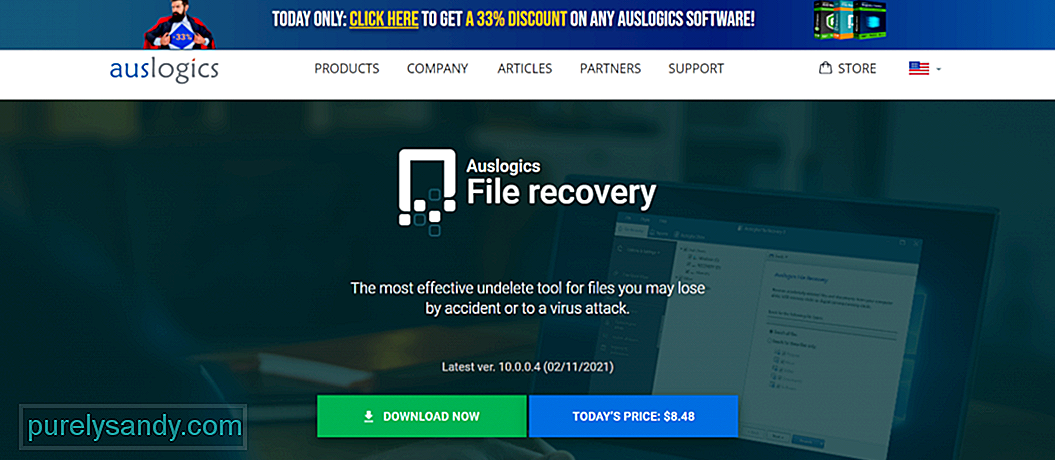 <ул> <ли> Ауслогицс Филе Рецовери < ли> Ацронис Труе Имаге <ли> СхадовМакер Про <ли> Израда резервних копија и опоравак парагона Поправка # 7: Покрените скенирање малвера. <п> Као што је горе поменуто, ентитет малвера или зараза вирусом може покренути да се појави и код грешке 0к8100002Ф. Дакле, отарасите се вируса да бисте решили грешку. <п> Имате два начина за уклањање злонамерних ентитета са рачунара. Прва метода укључује употребу уграђеног алата <стронг> Виндовс Дефендер . Виндовс Дефендер вам омогућава да скенирате одређене фасцикле и датотеке у потрази за било којим злонамерним софтвером. Једном када се пронађу пријетње, алатка ће бацити обавјештења на вашу радну површину. <п> Да бисте покренули скенирање злонамјерног софтвера помоћу програма Виндовс Дефендер, учините сљедеће: <ли> Десни клик на фасциклу или датотеку коју сте желите да скенирате. <ли> Изаберите опцију <стронг> Скенирај помоћу програма Мицрософт Дефендер . <ли> Када се скенирање заврши, појавиће се страница <стронг> Опције скенирања отвориће се обавештавајући вас о резултатима. <ли> Примените препоручене исправке. <ли> Поново покрените рачунар и поново покушајте да направите резервне копије датотека. <п> Ако вам се не свиђа услужни програм Виндовс Дефендер, уместо тога можете да користите независну алатку за заштиту. Али будите опрезни када инсталирате независне алате. Не желите да погоршате проблем, зар не? Поправка # 8: Изузмите мапе Контакти, ЛоцалЛов и Претраге. <п> Ако сумњате да код грешке видите због проблема са контактима, ЛоцалЛов и Сеарцхес мапе, а затим то можете избећи тако што ћете изменити алатку Виндовс Бацкуп да посебно не укључује те локације. <п> Ево детаљног водича о томе како изузети Цонтацтс, ЛоцалЛов и Претражује директоријуме из покушаја прављења резервне копије: <ли> Притисните тастере <стронг> Виндовс + Р да бисте покренули услужни програм <стронг> Покрени . <ли> У текст поље, контрола уноса и притисните <стронг>Ентер. <ли> Даље, у поље за претрагу унесите сигурносну копију прозора и притисните <стронг> Ентер . <ли> Кликните најрелевантнији резултат претраге. <ли> Изаберите <стронг> Прављење резервне копије и враћање . <ли> У овом пољу кликните на <стронг> Постави резервну копију . <ли> Када вас УАЦ затражи, кликните на <стронг> Да. <ли> Изаберите одрживу локацију на којој желите да сачувате резервну копију. <ли> Притисните <стронг> Следеће. <ли> Означите опцију <стронг> Пусти ме да изаберем и притисните <стронг> Следеће да бисте наставили. <ли> Проширите одељак <стронг> Датотеке података и изаберите <стронг> Ваше библиотеке корисничког имена. <ли> Идите у мени <стронг> Додатне локације и опозовите избор опција повезаних са директоријумима <стронг> Контакти, АппДата и Претраге . <ли> Сада проширите падајући мени <стронг> Рачунар . < ли> Кликните ставку за системски погон. <ли> Након тога кликните да бисте означили поља за потврду <стронг> АппДата, Цонтацт и Сеарцхес . <ли> На крају, притисните <стронг> Даље и <стронг> Сачувај поставке и покрени резервну копију. <ли> Сачекајте да се поступак заврши. <ли> Покушај да бисте поново направили резервну копију датотека Сажетак <п> Ако икада поново наиђете на шифру резервне копије 0к8100002Ф на свом Виндовс 10 уређају, тада бисте већ требали да имате идеју шта да радите. Прво утврдите шта узрокује грешку, а затим наставите са најприкладнијим поправком. Сада, ако мислите да су исправци превише технички за вас, немојте се устручавати да потражите помоћ од стручњака или да контактирате Мицрософтову подршку. <п> На које друге резервне кодове грешака сте раније наилазили? Јавите нам у коментарима!
<ул> <ли> Ауслогицс Филе Рецовери < ли> Ацронис Труе Имаге <ли> СхадовМакер Про <ли> Израда резервних копија и опоравак парагона Поправка # 7: Покрените скенирање малвера. <п> Као што је горе поменуто, ентитет малвера или зараза вирусом може покренути да се појави и код грешке 0к8100002Ф. Дакле, отарасите се вируса да бисте решили грешку. <п> Имате два начина за уклањање злонамерних ентитета са рачунара. Прва метода укључује употребу уграђеног алата <стронг> Виндовс Дефендер . Виндовс Дефендер вам омогућава да скенирате одређене фасцикле и датотеке у потрази за било којим злонамерним софтвером. Једном када се пронађу пријетње, алатка ће бацити обавјештења на вашу радну површину. <п> Да бисте покренули скенирање злонамјерног софтвера помоћу програма Виндовс Дефендер, учините сљедеће: <ли> Десни клик на фасциклу или датотеку коју сте желите да скенирате. <ли> Изаберите опцију <стронг> Скенирај помоћу програма Мицрософт Дефендер . <ли> Када се скенирање заврши, појавиће се страница <стронг> Опције скенирања отвориће се обавештавајући вас о резултатима. <ли> Примените препоручене исправке. <ли> Поново покрените рачунар и поново покушајте да направите резервне копије датотека. <п> Ако вам се не свиђа услужни програм Виндовс Дефендер, уместо тога можете да користите независну алатку за заштиту. Али будите опрезни када инсталирате независне алате. Не желите да погоршате проблем, зар не? Поправка # 8: Изузмите мапе Контакти, ЛоцалЛов и Претраге. <п> Ако сумњате да код грешке видите због проблема са контактима, ЛоцалЛов и Сеарцхес мапе, а затим то можете избећи тако што ћете изменити алатку Виндовс Бацкуп да посебно не укључује те локације. <п> Ево детаљног водича о томе како изузети Цонтацтс, ЛоцалЛов и Претражује директоријуме из покушаја прављења резервне копије: <ли> Притисните тастере <стронг> Виндовс + Р да бисте покренули услужни програм <стронг> Покрени . <ли> У текст поље, контрола уноса и притисните <стронг>Ентер. <ли> Даље, у поље за претрагу унесите сигурносну копију прозора и притисните <стронг> Ентер . <ли> Кликните најрелевантнији резултат претраге. <ли> Изаберите <стронг> Прављење резервне копије и враћање . <ли> У овом пољу кликните на <стронг> Постави резервну копију . <ли> Када вас УАЦ затражи, кликните на <стронг> Да. <ли> Изаберите одрживу локацију на којој желите да сачувате резервну копију. <ли> Притисните <стронг> Следеће. <ли> Означите опцију <стронг> Пусти ме да изаберем и притисните <стронг> Следеће да бисте наставили. <ли> Проширите одељак <стронг> Датотеке података и изаберите <стронг> Ваше библиотеке корисничког имена. <ли> Идите у мени <стронг> Додатне локације и опозовите избор опција повезаних са директоријумима <стронг> Контакти, АппДата и Претраге . <ли> Сада проширите падајући мени <стронг> Рачунар . < ли> Кликните ставку за системски погон. <ли> Након тога кликните да бисте означили поља за потврду <стронг> АппДата, Цонтацт и Сеарцхес . <ли> На крају, притисните <стронг> Даље и <стронг> Сачувај поставке и покрени резервну копију. <ли> Сачекајте да се поступак заврши. <ли> Покушај да бисте поново направили резервну копију датотека Сажетак <п> Ако икада поново наиђете на шифру резервне копије 0к8100002Ф на свом Виндовс 10 уређају, тада бисте већ требали да имате идеју шта да радите. Прво утврдите шта узрокује грешку, а затим наставите са најприкладнијим поправком. Сада, ако мислите да су исправци превише технички за вас, немојте се устручавати да потражите помоћ од стручњака или да контактирате Мицрософтову подршку. <п> На које друге резервне кодове грешака сте раније наилазили? Јавите нам у коментарима!
Иоутубе видео: Шта је то Код грешке резервне копије система Виндовс 0к8100002Ф
09, 2025

